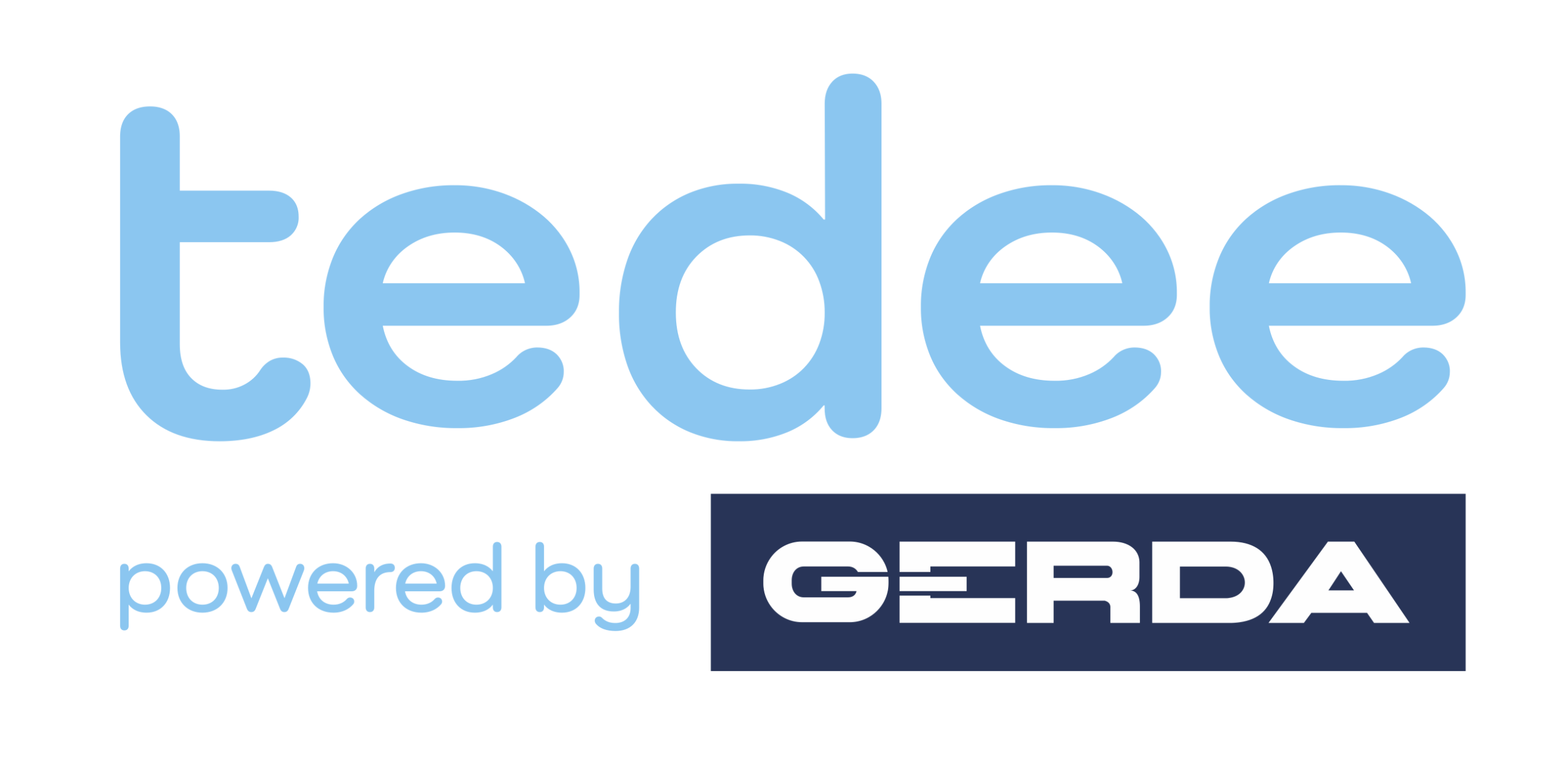
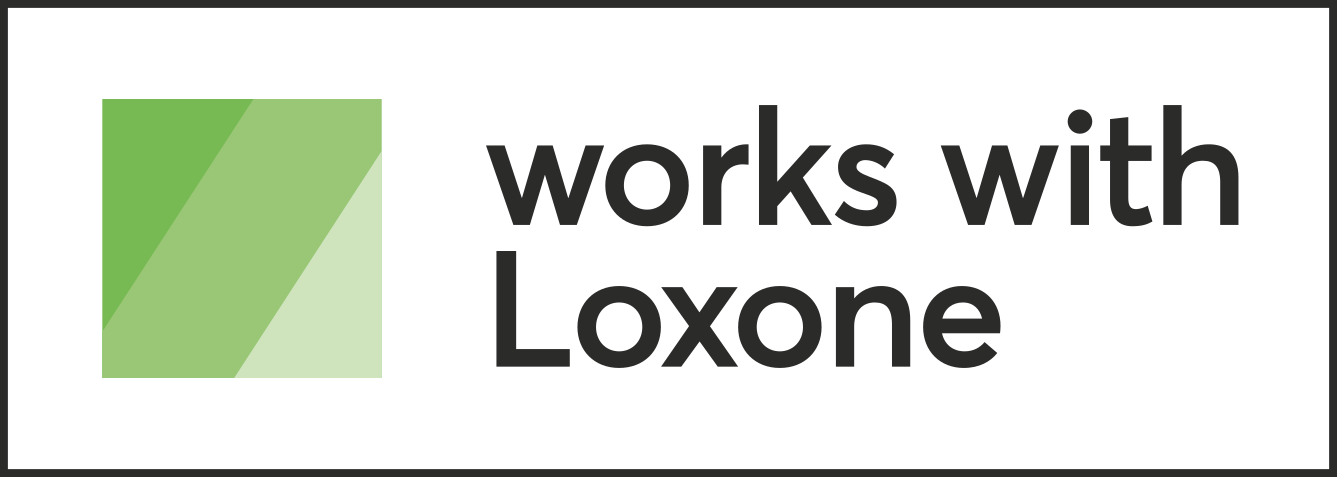
Dokumentacja przedstawia integrację Loxone z inteligentnym zamkiem tedee powered by GERDA
Integracja opiera się o wersję API V1.22 (przyszłe wersje też są obsługiwane, różnica to numer wersji api w poleceniach)
Podczas procesu integracji wykorzystujemy klucz zwany PersonalKey do poleceń, który uzyskujemy poprzez wysłanie komendy poprzez program do wysyłania komend REST API.
Proces integracji został opisany również na stronie tedee i jest dostępny tutaj.
Proces integracji został również udostępniony przez firmę tedee na naszej stronie Loxone Library gdzie można pobrać od razu szablon dla tedee smartlock.
Spis treści
Tworzenie konta w aplikacji Tedee
Test działania z poziomu strony API Tedee
Tworzenie poleceń w Loxone Config
Odczytywanie wartości baterii i statusu zamka
Plik Loxone Config do pobrania
Tworzenie konta w aplikacji Tedee
W pierwszej kolejności należy przetestować, czy sterowanie zamkiem jest możliwe bez problemu z poziomu aplikacji producenta. Jest to ważne, aby na późniejszych krokach nie wracać do etapu kalibracji oraz podstawowej komunikacji z Bridgem tedee. Należy utworzyć konto, sparować zamek z telefonem i przetestować działanie, zapamiętać dane logowania, ponieważ przydadzą się w kolejnym kroku integracji.
Uzyskanie PersonalKey
Jest to najważniejszy etap integracji, mający na celu uzyskanie unikalnego, identyfikującego klucza przypisanego dla Twojego konta. Klucz ten nie jest przypisany dla zamka, tylko dla konta.
Aby wygenerować PersonalKey należy zalogować się na Portal Tedee (portal.tedee.com) używając loginu i hasła do aplikacji mobilnej.
Następnie w prawym górnym rogu znajduje się ikona zawierająca inicjały naszego użytkownika. Klikając na nią, otwiera nam się menu użytkownika, jedną z opcji jest „Personal Access Keys”. Należy kliknąć w tą opcje. Zostaniemy przekierowani do strony Personal Access Keys, gdzie możemy zarządzać naszymi kluczami.
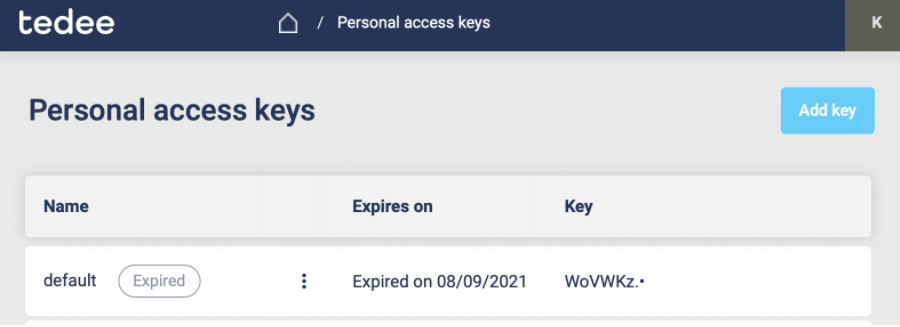
Aby wygenerować nowy klucz dostępu, należy kliknąć przycisk Dodaj klucz znajdujący się po prawej stronie aplikacji. Należy podać nazwę klucza. Czas do kiedy klucz będzie ważny. Maksymalny okres na ten czas to ważność 5 lat. Po tym okresie należy odnowić klucz. Ostatnim elementem jest zaznaczenie uprawnień które będzie posiadał nasz klucz. Należy zaznaczyć: Operate Lock, Device Read. Po zatwierdzeniu, pojawi się okno z utworzonym kluczem.
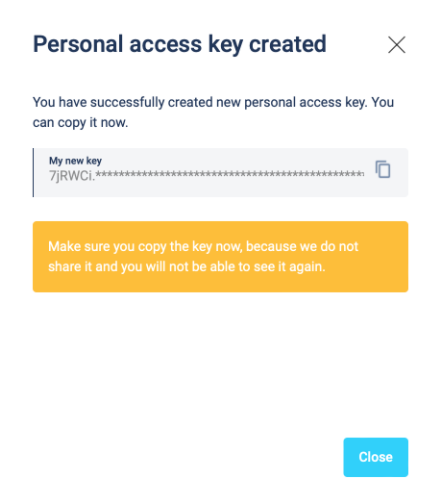
Uwaga! Klucz pojawi się tylko raz. Nie będzie możliwości ponownego wygenerowania klucza, dlatego zapisz klucz.
Test działania z poziomu strony API Tedee
Kolejnym etapem jest autoryzacja na stronie api.tedee.com z użyciem już PersonalKey i sprawdzanie operacji bezpośrednio ze strony API.
Aby użyć autoryzacji, należy kliknać „Authorize” i podać swój klucz z przedrostkiem PersonalKey
Następnie należy przejść do polecenia device oraz użyć funkcji Try it out, aby uzyskać ID zamka. To już ostatni element, którego będziemy potrzebować.
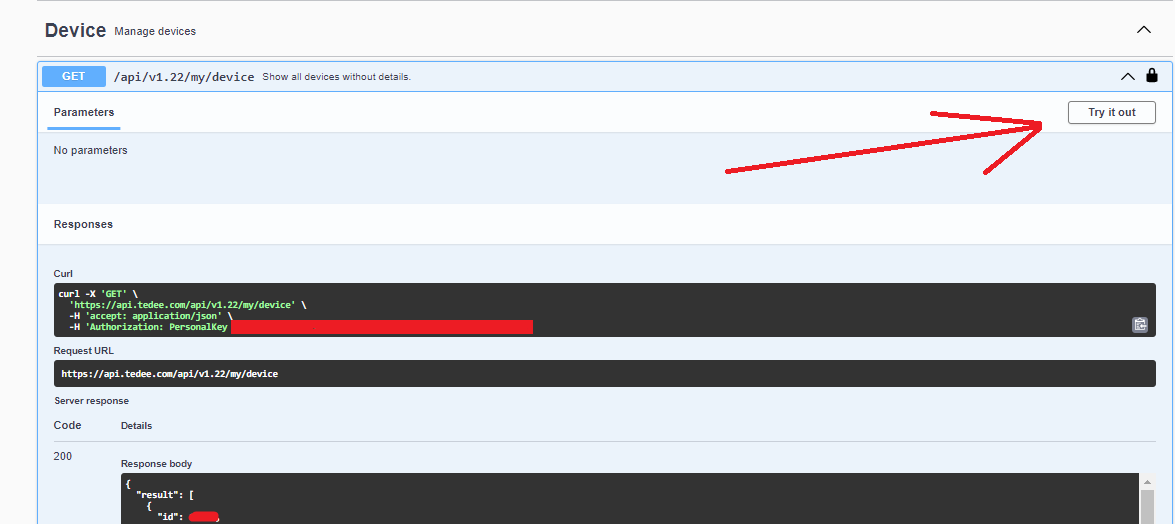
Tworzenie poleceń w Loxone Config
Tworzenie poleceń w Loxone Config to tak naprawdę przeniesienie zapytań wraz z nagłówkami „-H” do wirtualnych wyjść.
Przedstawię polecenie na otwarcie, zamknięcie oraz zapytanie o status (w jakim położeniu jest zamek, oraz stan baterii.
Tworzymy jedno wirtualne wyjście, z adresem https://api.tedee.com
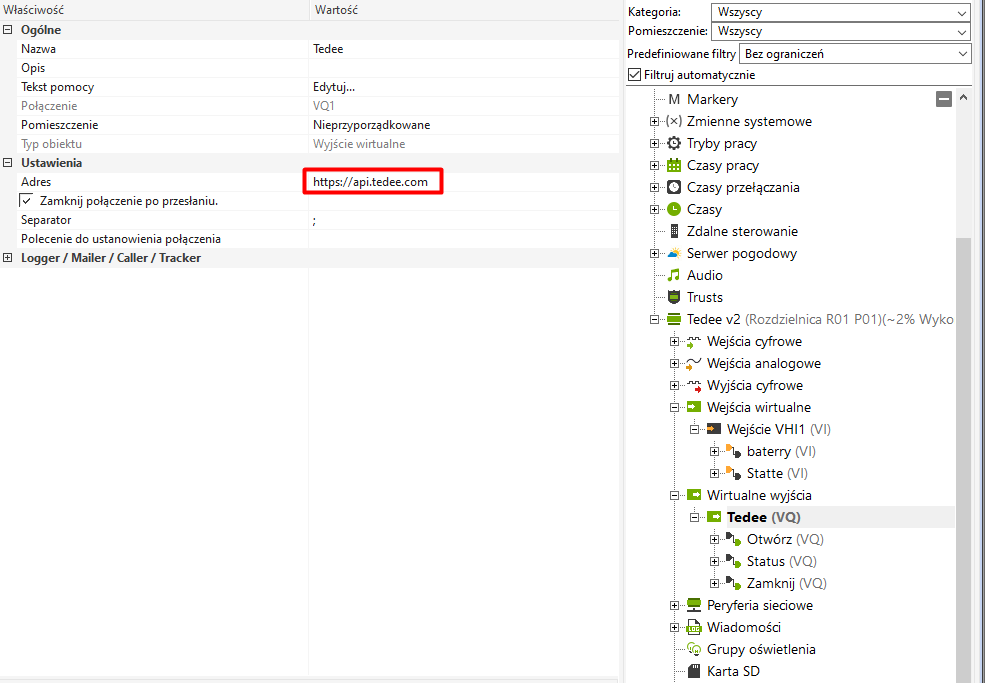
Polecenie:
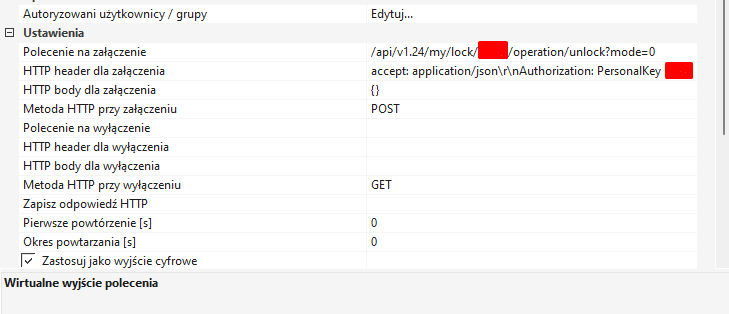
Polecenie na zamknięcie zamka, zapytanie o status tworzy się w identyczny sposób.
Ważne jest, aby poprawnie skopiować konkretne polecenie wykonania akcji z strony API tedee.
Rozszerzenie HTTP na załączenie w każdym poleceniu będzie takie same (nasz klucz, oraz header application/json
Ważne jest, aby w Poleceniu Post na załączeniu znajdowało się nasze „Body”
W poleceniach które wysyłamy poprzez stronę API tedee można zauważyć, że tak naprawdę „body” nie zawiera nic, więc jest puste. Należy w tym miejscu wstawić klamrę lewą oraz prawą {}
Zapis odpowiedzi HTTP w pliku
Aby móc odczytać wartość baterii zamka oraz jego status, należy wysłać zapytanie o status.
Ważne: Status ten nie aktualizuje się automatycznie. Należy dobrać odpowiednią logikę, kiedy system pyta o stan np. 10 sekund po operacji otwarcia/zamknięcia, klika razy na dzień np. po uzbrojeniu alarmu lub po aktywacji trybu nocnego.
Aby mieć źródło do odczytu tych wartości, należy wysłać polecenie
![]()
wraz z headerami tj.w takiej samej formie jak wcześniej, z wyjątkiem że to polecenie jest poleceniem typu GET, a nie POST:
Zwróć uwagę na to, że to polecenie nie zawiera już części Polecenie Post HTTP na załączenie.
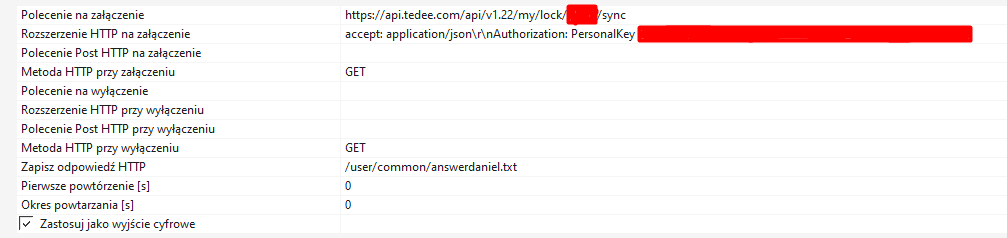
Odpowiedź jest zwracana do pliku zapisywanego na Miniserverze. Ścieżka użyta w tym przypadku to ścieżka proponowana przez program przy kliknięciu w pole Zapisz odpowiedź HTTP z zmienioną nazwą samego pliku.
Odczytywanie wartości baterii i statusu zamka
Odczytywanie statusów to już klasyczne użycie wirtualnego wejścia HTTP wraz z odczytywaniem wartości z pliku.
Proces został omówiony tutaj.
Ważne! Program Loxone Config pozwala wysyłać zapytanie o stan maksymalnie 1 raz na 10 sekund.

Jeżeli chcemy sprawdzić, jak wygląda odpowiedź HTTP na zapytanie o status, ten URL można wprowadzić w przeglądarkę:
Otrzymamy coś takiego:

Aby odczytać wartość, należy stworzyć polecenie np. o status baterii:

Plik Loxone Config do pobrania
